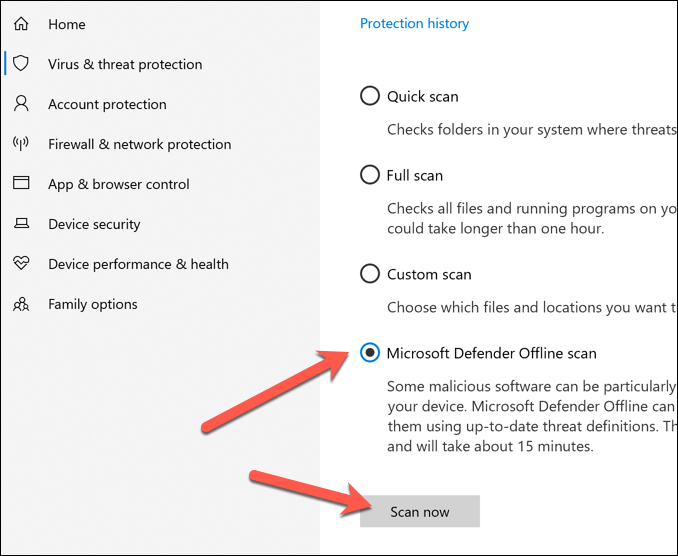আপনি যখন উইন্ডোজ পিসি বা ল্যাপটপ বুট করেন তখন বিভিন্ন সিস্টেম প্রসেস কার্যকর হয়। তারা সাইন ইন করতে এবং কাজ শুরু করতে ব্যবহার করবে এমন ইউজার ইন্টারফেস তৈরি করে তবে তারা অন্যান্য নেটওয়ার্ক ডিভাইসগুলির সাথে যোগাযোগ করার মতো হুডহু বিভিন্ন পদক্ষেপের জন্যও দায়বদ্ধ থাকবে be
দুর্ভাগ্যক্রমে, ntoskrnl.exe এবং csrss.exe এর মতো সিস্টেম প্রক্রিয়াগুলি কখনও কখনও আপনার পিসিতে সমস্যার কারণ হতে পারে। Ntoskrnl.exe, বিশেষত, উইন্ডোজ অপারেটিং সিস্টেমের একটি প্রধান উপাদান, যা সমস্যাগুলি সমাধান করতে সমস্যা করে। যদি ntoskrnl.exe উচ্চ সিপিইউ ব্যবহারের কারণ হয়ে থাকে এবং আপনি এটি সংশোধন করতে চাইছেন তবে আপনাকে যা করতে হবে তা এখানে।
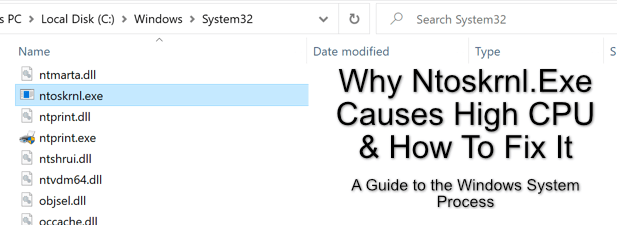
Ntoskrnl.exe কী?
ntoskrnl.exeসিস্টেম প্রক্রিয়া, যা উইন্ডোজ এনটি অপারেটিং সিস্টেম কার্নেল এক্সিকিউটেবল(বা সিস্টেমহিসাবে পরিচিত) হিসাবে পরিচিত উইন্ডোজ টাস্ক ম্যানেজার), যুক্তিযুক্তভাবে উইন্ডোজের অন্যতম গুরুত্বপূর্ণ প্রক্রিয়া।
একটি কার্নেলএমন একটি কোড যা হার্ডওয়্যার এবং সফ্টওয়্যারটির মধ্যে লিঙ্ক সরবরাহ করে। উইন্ডোজের মতো কোনও অপারেটিং সিস্টেম যখন লোড হয়, তখন আপনার সিপিইউয়ের মতো উপাদানগুলিতে নির্দেশনা প্রেরণের জন্যউইন্ডোজ কার্নেল (ntoskrnl.exe)ব্যবহার করা হয়। Ntoskrnl.exe সিস্টেম প্রক্রিয়া ব্যতীত আপনার উইন্ডোজ পিসি ঠিক কাজ করবে না
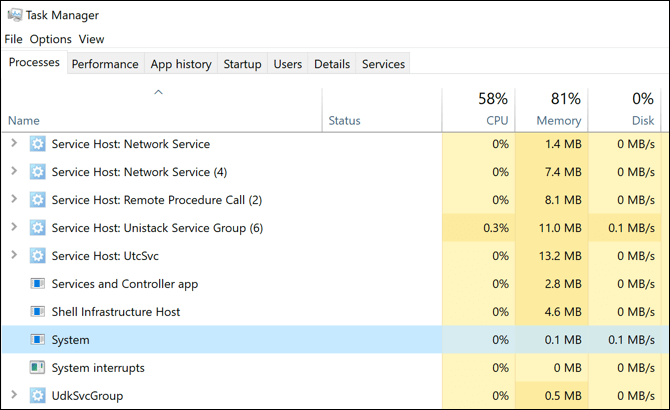
সংযুক্ত উপাদান এবং পেরিফেরিয়ালগুলিতে অ্যাক্সেস সহ সফ্টওয়্যার সরবরাহ করার জন্য, লোডযুক্ত সফ্টওয়্যার প্রক্রিয়াগুলি পরিচালনা করার জন্য তাদের সাথে ইন্টারেক্ট করার বিষয়টি নিশ্চিত করার দায়িত্ব রয়েছে হার্ডওয়্যারটি সঠিকভাবে (এবং সুরক্ষিতভাবে), এবং অন্যান্য জিনিসগুলির মধ্যে আপনার পিসিতে কতটা মেমরি ব্যবহৃত হয় তা নিয়ন্ত্রণ করে।
অন্যান্য সিস্টেমের উপাদানগুলি অক্ষম করা যেতে পারে, আপনি সক্ষম হবেন না উইন্ডোজ ইনস্টলেশনতে ntosknrl.exe অক্ষম করুন। যদি এটি কখনও থামাতে বাধ্য হয়, উইন্ডোজ একটি ntoskrnl.exe BSOD ত্রুটি ফিরিয়ে দেবে, এবং আপনাকে আপনার পিসি পুনরায় চালু করতে হবে।
ইন_ কনটেন্ট_1 সব: [300x250] / dfp: [640x360]-> googletag.cmd.push (ফাংশন () {googletag.display ('snhb-In_content_1-0');});কেন Ntoskrnl.exe উচ্চ সিপিইউ সমস্যা সৃষ্টি করে?
দুর্ভাগ্যক্রমে, কেন ntoskrnl.exe উচ্চ সিপিইউ সৃষ্টি করতে পারে সে সম্পর্কে একটি পরিষ্কার উত্তর নেই উইন্ডোজ টাস্ক ম্যানেজার ব্যবহার। এই সমস্যাটির পিছনে কারণগুলি পিসি থেকে পিসি থেকে পৃথক হতে পারে
কারণ এটি ntoskrnl.exe অনেকগুলি উইন্ডো সিস্টেমের ক্রিয়াকলাপের জন্য দায়ী, বা অন্যান্য প্রক্রিয়াগুলির মাধ্যমে অন্যান্য সিস্টেমের ক্রিয়াকলাপগুলি ঘটানোর ক্ষেত্রে তার একটি অংশ রয়েছে। অন্য একটি উইন্ডোজ পরিষেবা, ইনস্টল করা অ্যাপ্লিকেশন, দূষিত সিস্টেম ফাইলগুলি বা সংযুক্ত পেরিফেরিয়াল উইন্ডোজ ntoskrnl.exe সিস্টেম প্রক্রিয়া (এবং আপনার সিপিইউ) অতিরিক্ত স্ট্রেনের কারণ হতে পারে
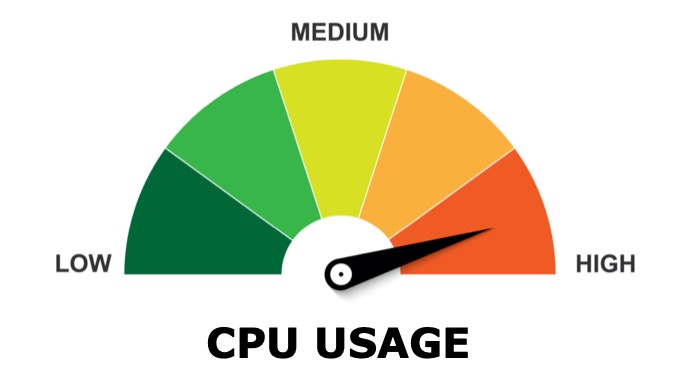
এই সমস্যাটি সমাধান করার সর্বোত্তম উপায় হ'ল আপনার উইন্ডোজ সিস্টেম ফাইলগুলি পরীক্ষা করা, ম্যালওয়্যার বা ভাইরাসগুলির জন্য স্ক্যান করা হচ্ছে, এবং আপনার পিসি আপডেট করা। আপনি অন্য কোনও অ্যাপ্লিকেশন বা ইনস্টল করা পরিষেবা সমস্যা সৃষ্টি করছে কিনা তা দেখতে আপনি উইন্ডোজকে "ক্লিন বুট" মোডে চালাতে পারেন। অ্যাপ্লিকেশন বা এর সাথে পরিষেবা হ'ল আরও সিস্টেম সংস্থান ব্যবহার করা হচ্ছে, যা ভুলভাবে ntoskrnl.exe প্রক্রিয়ার সাথে সম্পর্কিত হিসাবে রিপোর্ট করা হয়েছে।
উইন্ডোজ সিস্টেম ফাইলগুলি পরীক্ষা করুন এবং মেরামত করুন
উইন্ডোজ তার প্রয়োজনীয় সমস্ত ফাইল ফাইল স্থানে থাকলে ভাল কাজ করে। যদি এই ফাইলগুলির মধ্যে কয়েকটি দুর্নীতিগ্রস্থ, নিখোঁজ বা অ্যাক্সেস না করা যায় তবে আপনার উইন্ডোজ 10 ইনস্টলেশনটি ntoskrnl.exe বিএসওডি এবং ত্রুটিগুলি আরও বেশি হয়ে যাওয়ার সাথে অস্থির হয়ে উঠতে পারে
এর একটি সম্ভাব্য উপায় উইন্ডোজ পাওয়ারশেলব্যবহার করে chkdsk এবং এসএফসিকমান্ড-লাইন সরঞ্জাম চালিয়ে এটি ঠিক করুন
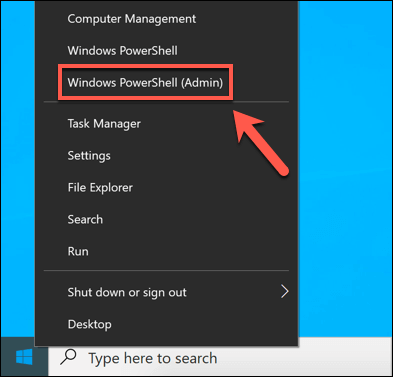 পাওয়ারশেলটার্মিনাল উইন্ডোতে, উইন্ডোজ সিস্টেম ফাইলগুলির অখণ্ডতা পরীক্ষা করতে এসএফসি / স্ক্যানটাইপ করুন। এটি কোনও নিখোঁজ বা দূষিত ফাইল সন্ধান করতে ও স্বয়ংক্রিয়ভাবে সমাধান করা উচিত তবে আপনার যে কোনও পরিবর্তন স্বীকার করতে ওয়াইচাপতে হবে
পাওয়ারশেলটার্মিনাল উইন্ডোতে, উইন্ডোজ সিস্টেম ফাইলগুলির অখণ্ডতা পরীক্ষা করতে এসএফসি / স্ক্যানটাইপ করুন। এটি কোনও নিখোঁজ বা দূষিত ফাইল সন্ধান করতে ও স্বয়ংক্রিয়ভাবে সমাধান করা উচিত তবে আপনার যে কোনও পরিবর্তন স্বীকার করতে ওয়াইচাপতে হবে
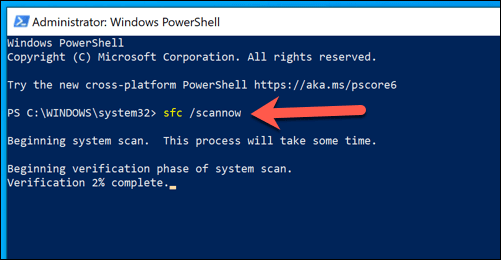
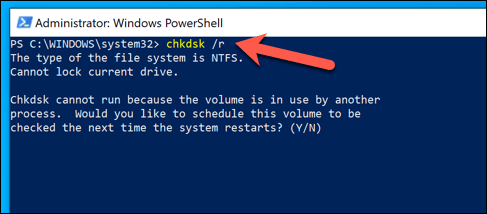
এই সরঞ্জামগুলি আপনার ইনস্টলেশন পরীক্ষা করবে এবং হারিয়ে যাওয়া বা দূষিত ফাইলগুলির জন্য হার্ড ড্রাইভ। যদি ntoskrnl.exe ইস্যুগুলি অব্যাহত থাকে তবে আপনাকে নীচের তালিকাভুক্ত অতিরিক্ত পদক্ষেপগুলির একটিতে চেষ্টা করতে হবে
উইন্ডোজ সিস্টেম এবং ড্রাইভার আপডেট ইনস্টল করা
উইন্ডোজ সিস্টেম আপডেটগুলি ঠিকঠাক এবং আপগ্রেড সহ আসে যা ব্যবহারকারীরা বিএসওড ত্রুটি এবং উচ্চ সিপিইউ ব্যবহার সহ অনলাইনে প্রতিবেদন করা আরও সাধারণ সমস্যাগুলি সমাধান করতে সহায়তা করতে পারে
যে কোনও উপলভ্য সিস্টেম এবং ড্রাইভার ইনস্টল করে আপনার পিসি আপ-টু-ডেট রয়েছে তা নিশ্চিত করা aking আপডেটগুলি কখনও কখনও এই সমস্যাগুলি সমাধান করতে পারে। আপনি এটি উইন্ডোজ সেটিংসমেনু থেকে করতে পারেন
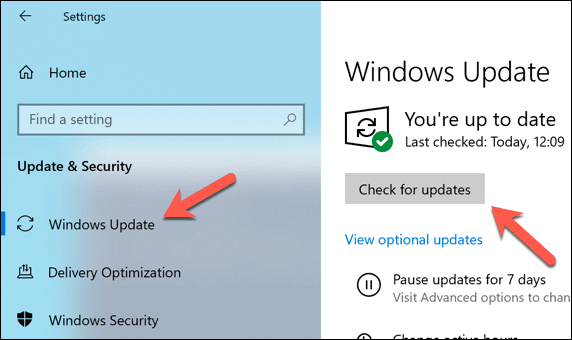
আপনি যদি সম্প্রতি একটি নতুন পিসি উপাদান বা পেরিফেরিয়াল ইনস্টল করেছেন, আপনি ড্রাইভার আপডেটের জন্য প্রস্তুতকারকের ওয়েবসাইটটি পরীক্ষা করতে চাইতে পারেন। গ্রাফিক্স কার্ডগুলির জন্য এটি বিশেষভাবে সত্য, কারণ এনভিডিআইএর মতো নির্মাতারা নিয়মিতভাবে নতুন-নতুন ড্রাইভারগুলি উইন্ডোজ আপডেটে যুক্ত হওয়ার আগে তাদের মুক্তি দেয়
ভাইরাস এবং ম্যালওয়্যার পরীক্ষা করুন
মাইক্রোসফ্ট ডিফেন্ডার(পূর্ববর্তী উইন্ডোজ ডিফেন্ডার) কে ধন্যবাদ, উইন্ডোজ 10 পিসি থেকে একগুঁয়ে ম্যালওয়্যার সরান কখনও সহজ ছিল না
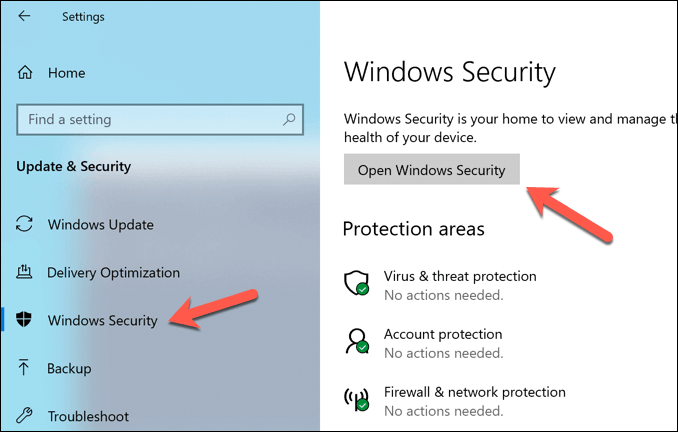 উইন্ডোজ সুরক্ষা উইন্ডোতে ভাইরাস ও হুমকি সুরক্ষা>স্ক্যান বিকল্পগুলিনির্বাচন করুন, তারপরে মাইক্রোসফ্ট ডিফেন্ডার অফলাইন স্ক্যানবিকল্পটি নির্বাচন করুন। এটি ম্যালওয়ারের জন্য আপনার পিসির একটি বুট স্ক্যান প্রস্তুত করবে। আপনার পিসি পুনরায় বুট করতে এবং স্ক্যানিং প্রক্রিয়া শুরু করতে এখন স্ক্যান করুনবোতামটি নির্বাচন করুন
উইন্ডোজ সুরক্ষা উইন্ডোতে ভাইরাস ও হুমকি সুরক্ষা>স্ক্যান বিকল্পগুলিনির্বাচন করুন, তারপরে মাইক্রোসফ্ট ডিফেন্ডার অফলাইন স্ক্যানবিকল্পটি নির্বাচন করুন। এটি ম্যালওয়ারের জন্য আপনার পিসির একটি বুট স্ক্যান প্রস্তুত করবে। আপনার পিসি পুনরায় বুট করতে এবং স্ক্যানিং প্রক্রিয়া শুরু করতে এখন স্ক্যান করুনবোতামটি নির্বাচন করুন